Windowsベースのフォントは、UbuntuのようなLinuxベースのシステムではデフォルトでは表示されません。ほとんどの場合、これは大きな問題ではありませんが、ワープロ間の互換性を向上させたい場合は、Ubuntu PCにMicrosoftフォントがあるとうまくいくかもしれません。
たとえば、学生で、大学ではWindows PC、自宅ではUbuntuデバイスを使用している場合、またはその逆の場合です。UbuntuにMicrosoftフォントをインポートするための他のバージョンがあるかもしれません。おそらく、UbuntuデスクトップにVerdanaまたはTimes New Romanフォントが必要な場合があります。または、DTPまたは芸術プロジェクトに取り組んでいて、Microsoft由来のフォントが必要な場合があります。
いずれにせよ、これはUbuntu Linuxコンピュータに対して行う単純な変更です。
Microsoft TrueTypeフォント
1996年にMicrosoftは、「Web用のTrueTypeコアフォント」と呼ばれるフォントパッケージをリリースしました。このライセンスにより、すべてのユーザーがインストールする許可が与えられました。当然、Microsoftの真のスタイルでは、そのフォントが支配的になることを目的としていました。
6年後にキャンセルされましたが、フォントパックは今でも利用可能で、以下が含まれています。
- Andale Mono
- Arial Black
- Arial (Bold, Italic, Bold Italic)
- Comic Sans MS (Bold)
- Courier New (Bold, Italic, Bold Italic)
- Georgia (Bold, Italic, Bold Italic)
- Impact
- Times New Roman (Bold, Italic, Bold Italic)
- Trebuchet (Bold, Italic, Bold Italic)
- Verdana (Bold, Italic, Bold Italic)
- Webdings
これらの大部分は認識できるでしょう。Times New RomanはWordのデフォルトテキストでしたが(2007年にCalibriに置き換えられました)、Impactはポスターなどに使用されているフォントの一種です。そして、Webdingsについては…
もちろん、これらのフォントは必要ないかもしれません。結局のところ、Ubuntuや他のディストリビューションはすでにRed Hatの「Liberation Fonts」パッケージが含まれているため、十分な代替フォントを幅広く備えています。これらは完全に同一ではありませんが、これらのフォントは置き換えるMicrosoftフォントと同じ幅を使用しています。
そのため、本物が必要になるかもしれません。
つまり、MicrosoftフォントがLinuxにインストールされていれば、LibreOffice Writer(インストールに数秒かかる)からGIMPまでのLinuxアプリが、それらをオプションとして提示します。LibreOfficeは、特にMicrosoft Wordからの移行に苦労している場合に役立ちます。
UbuntuにMicrosoft TrueTypeフォントをインストールする
古いバージョンのUbuntuでは、ソフトウェアセンターを使用してこれらのフォントをインストールすることが可能でしたが、これはもうオプションではありません。幸い、コマンドラインを使用するだけです。
ターミナルを起動し、このコマンドを使用してttf-mscorefonts-installerパッケージをインストールします。
sudo apt-get install ttf-mscorefonts-installer
通常とは異なり、Microsoft EULAに同意するように求められます(EULAを理解する方法はこちら)。これが厄介な部分です。これについて懸念があるかもしれません。これらのTrueTypeフォントはOpenTypeフォントとは異なり、無料で利用できますが、それらがオープンソースではないことに気付くでしょう。また、EULAには「Microsoft」がいたるところに貼り付けられています。
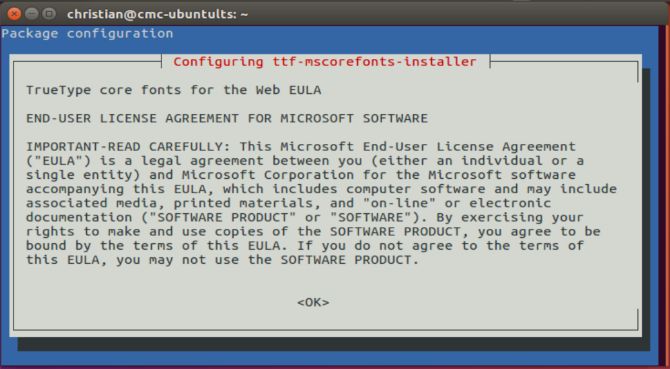
しかし、純粋なオープンソースユーザーでない場合は、Page Up/DownキーでEULAをスクロールし続けます。Tabキーまたは矢印キーを使用して[はい]を選択し、EnterキーでEULAに同意します。
システムにダウンロードされると、フォントは通常のアプリで使用できるように構成されます。
別のLinuxディストリビューションを使用している場合、ttf-mscorefonts-installerパッケージが利用できない場合があります。ただし、わずかに異なる名前で、代替手段を利用できるはずです。数分間調査すれば、見つけることができるでしょう。
WindowsとLinuxのデュアルブートシステムを実行していますか?これを試してみてください!
同じPCにWindowsとUbuntuの両方のオペレーティングシステムがインストールされている場合、Windowsにインストールされているため、フォントをダウンロードする必要すらありません。つまり、フォントをUbuntuにコピーできます。
さらに重要なことは、これはあらゆる種類の最新のクールなフォントをWindowsからLinuxに引き込む素晴らしい方法です。CalibriのようなClearTypeフォントをこのようにシステムに追加できます。
Ubuntuでは、デフォルトのファイルマネージャーを使用して、Windowsがインストールされているパーティションを簡単に参照できるはずです。次に、WindowsパーティションのディレクトリからフォントをLinuxフォントディレクトリにコピーする必要があります。
mkdir /usr/share/fonts/WindowsFonts
次に、マウントされたWindowsドライブフォントディレクトリのコンテンツをWindowsFontsの場所にコピーします。
cp /Windowsdrive/Windows/Fonts/* /usr/share/fonts/WindowsFonts
ディレクトリとそのコンテンツの権限を変更します。
chmod 755 /usr/share/fonts/WindowsFonts/*
次に、Linux fontconfigキャッシュを以下で再生成します。
fc-cache
以上です。
完了?フォントをテストする
他のことと同様に、フォントがインストールされていることを確認する価値があります。確認する最も簡単な方法は、LibreOffice Writerを開くか、アートパッケージを見つけてテキストボックスを作成することです。正しく表示されない場合は、スムージングを有効にする必要がある場合があります。Ubuntuでは、これはデフォルトで処理されます。(他のLinuxオペレーティングシステムでは、フォント設定(通常は[プリファレンス]画面にあります)を確認して、スムージングを有効にするオプションを見つけることで修正できます。)

フォントに満足したら、LibreOffice writerのデフォルトオプションとしてお気に入りフォントを設定することもできます。ワープロソフトを起動して、ツール > オプション > LibreOffice Writer > 基本フォント(西洋)を開き、お好みのフォントを選択します。OKをクリックして確認します。これ以降作成するすべてのドキュメントでこれらのデフォルトが使用されます。
新しいフォントを幅広く使用するには、Unity Tweak Tool(またはGNOME Tweak Tool、またはデスクトップ環境に適したもの)を使用して、新しいフォントを適用します。
上記のいずれの方法も機能しない場合は、LinuxにMicrosoft Officeをインストールするという少し簡単なオプションで、Microsoftフォントの欠落問題が解決するかもしれませんか?
画像クレジット:Shutterstock.com経由のSinart Creative
コメントする